Win7系统系统优化及各种问题解决方法
- 格式:doc
- 大小:40.00 KB
- 文档页数:6
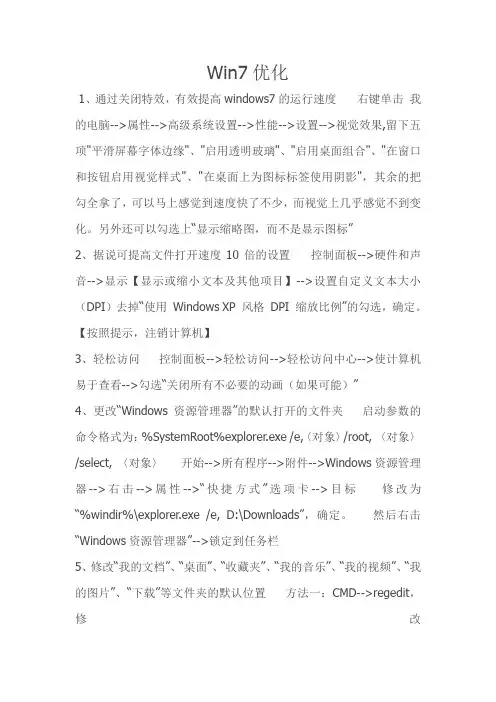
Win7优化1、通过关闭特效,有效提高windows7的运行速度右键单击我的电脑-->属性-->高级系统设置-->性能-->设置-->视觉效果,留下五项"平滑屏幕字体边缘"、"启用透明玻璃"、"启用桌面组合"、"在窗口和按钮启用视觉样式"、"在桌面上为图标标签使用阴影",其余的把勾全拿了,可以马上感觉到速度快了不少,而视觉上几乎感觉不到变化。
另外还可以勾选上“显示缩略图,而不是显示图标”2、据说可提高文件打开速度10倍的设置控制面板-->硬件和声音-->显示【显示或缩小文本及其他项目】-->设置自定义文本大小(DPI)去掉“使用Windows XP 风格DPI 缩放比例”的勾选,确定。
【按照提示,注销计算机】3、轻松访问控制面板-->轻松访问-->轻松访问中心-->使计算机易于查看-->勾选“关闭所有不必要的动画(如果可能)”4、更改“Windows资源管理器”的默认打开的文件夹启动参数的命令格式为:%SystemRoot%explorer.exe /e,〈对象〉/root, 〈对象〉/select, 〈对象〉开始-->所有程序-->附件-->Windows资源管理器-->右击-->属性-->“快捷方式”选项卡-->目标修改为“%windir%\explorer.exe /e, D:\Downloads”,确定。
然后右击“Windows资源管理器”-->锁定到任务栏5、修改“我的文档”、“桌面”、“收藏夹”、“我的音乐”、“我的视频”、“我的图片”、“下载”等文件夹的默认位置方法一:CMD-->regedit,修改“[HKEY_CURRENT_USER\Software\Microsoft\Windows\CurrentVers ion\Explorer\User Shell Folders]”方法二:系统盘-->用户-->“当前用户名”,分别右击上述文件夹-->属性-->位置-->移动6、更改临时文件夹位置(%USERPROFILE%\AppData\Local\Temp) 右击“计算机”-->属性-->高级系统设置-->“高级”选项卡-->“环境变量”按钮-->X用户环境变量7、更改“IE临时文件夹”位置IE-->Internet选项-->“常规”选项卡-->“设置”按钮-->“移动文件夹”按钮-->选择8、系统自动登录cmd-->“control userpasswords2”-->去掉“要使用本机,用户必须输入用户名和密码”复选勾9、关闭系统休眠 cmd-->“powercfg -h off”10、去除历史纪录cmd-->“gpedit.msc”-->打开“本地组策略编辑器” (1)计算机配置-管理模板-系统-关机选项-关闭会阻止或取消关机(启动) (2)用户配置-->管理模板-->"开始"菜单和任务栏-->不保留最近打开的历史(启用) (3)用户配置-->管理模板-->"开始"菜单和任务栏-->退出系统时清除最近打开的文档的历史(启用) (4)用户配置→管理模板→Windows组件→Windows资源管理器→在Windows资源管理器搜索框中关闭最近搜索条目的显示(启用)11、在任务栏同时显示“星期几”控制面板→时钟、语言和区域→区域和语言→更改日期、时间或数字格式,点击弹出窗口中的“更改排序方法”链接。
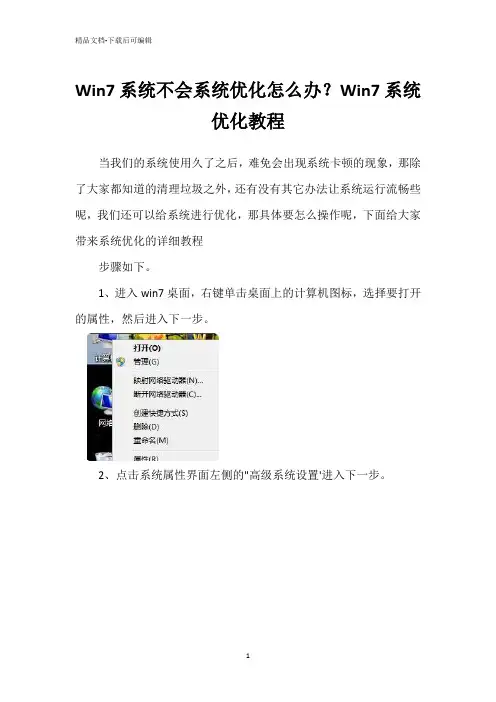
Win7系统不会系统优化怎么办?Win7系统
优化教程
当我们的系统使用久了之后,难免会出现系统卡顿的现象,那除了大家都知道的清理垃圾之外,还有没有其它办法让系统运行流畅些呢,我们还可以给系统进行优化,那具体要怎么操作呢,下面给大家带来系统优化的详细教程
步骤如下。
1、进入win7桌面,右键单击桌面上的计算机图标,选择要打开的属性,然后进入下一步。
2、点击系统属性界面左侧的"高级系统设置'进入下一步。
3、切换到弹出系统属性界面的"高级'选项,点击性能选项下的设置按钮,进入下一步。
4、单击"性能'选项中的"调整到最佳性能'进入下一步。
5、然后切换到"高级'选项,选择"调整并优化性能'选项,然后单击"更改'按钮进入下一步。
6、单击自定义选项"分页文件大小'设置内存大小,通常为物理内存的1.5-2倍。
然后单击"确定'。
7、将弹出一个提示框,允许您重新启动系统并单击"确定'。
以上就是我整理的win7系统优化的详细教程,希望大家看了能学会win7系统怎么优化。
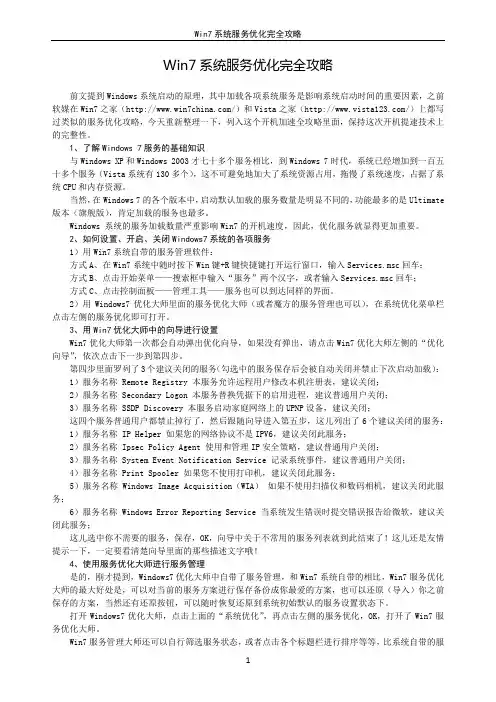
Win7系统服务优化完全攻略前文提到Windows系统启动的原理,其中加载各项系统服务是影响系统启动时间的重要因素,之前软媒在Win7之家(/)和Vista之家(/)上都写过类似的服务优化攻略,今天重新整理一下,列入这个开机加速全攻略里面,保持这次开机提速技术上的完整性。
1、了解Windows7服务的基础知识与WindowsXP和Windows2003才七十多个服务相比,到Windows7时代,系统已经增加到一百五十多个服务(Vista系统有130多个),这不可避免地加大了系统资源占用,拖慢了系统速度,占据了系统CPU和内存资源。
当然,在Windows7的各个版本中,启动默认加载的服务数量是明显不同的,功能最多的是Ultimate 版本(旗舰版),肯定加载的服务也最多。
Windows系统的服务加载数量严重影响Win7的开机速度,因此,优化服务就显得更加重要。
2、如何设置、开启、关闭Windows7系统的各项服务1)用Win7系统自带的服务管理软件:方式A、在Win7系统中随时按下Win键+R键快捷键打开运行窗口,输入Services.msc回车;方式B、点击开始菜单——搜索框中输入“服务”两个汉字,或者输入Services.msc回车;方式C、点击控制面板——管理工具——服务也可以到达同样的界面。
2)用Windows7优化大师里面的服务优化大师(或者魔方的服务管理也可以),在系统优化菜单栏点击左侧的服务优化即可打开。
3、用Win7优化大师中的向导进行设置Win7优化大师第一次都会自动弹出优化向导,如果没有弹出,请点击Win7优化大师左侧的“优化向导”,依次点击下一步到第四步。
第四步里面罗列了3个建议关闭的服务(勾选中的服务保存后会被自动关闭并禁止下次启动加载):1)服务名称RemoteRegistry本服务允许远程用户修改本机注册表,建议关闭;2)服务名称SecondaryLogon本服务替换凭据下的启用进程,建议普通用户关闭;3)服务名称SSDPDiscovery本服务启动家庭网络上的UPNP设备,建议关闭;这四个服务普通用户都禁止掉行了,然后跟随向导进入第五步,这儿列出了6个建议关闭的服务:1)服务名称IPHelper如果您的网络协议不是IPV6,建议关闭此服务;2)服务名称IpsecPolicyAgent使用和管理IP安全策略,建议普通用户关闭;3)服务名称SystemEventNotificationService记录系统事件,建议普通用户关闭;4)服务名称PrintSpooler如果您不使用打印机,建议关闭此服务;5)服务名称WindowsImageAcquisition(WIA)如果不使用扫描仪和数码相机,建议关闭此服务;6)服务名称WindowsErrorReportingService当系统发生错误时提交错误报告给微软,建议关闭此服务;这儿选中你不需要的服务,保存,OK,向导中关于不常用的服务列表就到此结束了!这儿还是友情提示一下,一定要看清楚向导里面的那些描述文字哦!4、使用服务优化大师进行服务管理是的,刚才提到,Windows7优化大师中自带了服务管理,和Win7系统自带的相比,Win7服务优化大师的最大好处是,可以对当前的服务方案进行保存备份成你最爱的方案,也可以还原(导入)你之前保存的方案,当然还有还原按钮,可以随时恢复还原到系统初始默认的服务设置状态下。
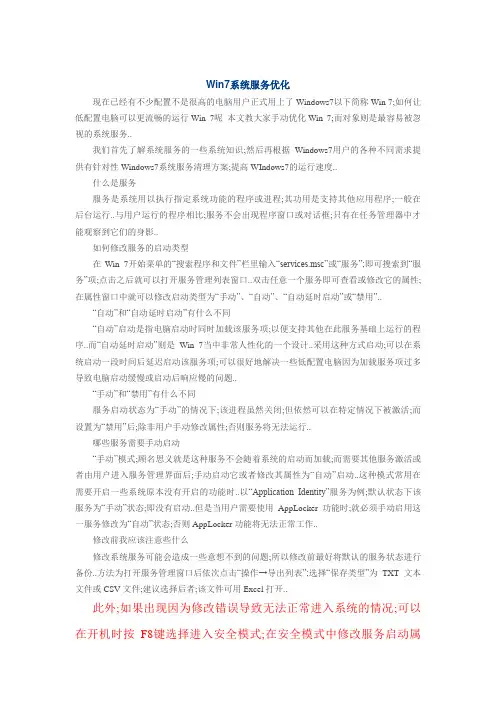
Win7系统服务优化现在已经有不少配置不是很高的电脑用户正式用上了Windows7以下简称Win 7;如何让低配置电脑可以更流畅的运行Win 7呢本文教大家手动优化Win 7;而对象则是最容易被忽视的系统服务..我们首先了解系统服务的一些系统知识;然后再根据Windows7用户的各种不同需求提供有针对性Windows7系统服务清理方案;提高WIndows7的运行速度..什么是服务服务是系统用以执行指定系统功能的程序或进程;其功用是支持其他应用程序;一般在后台运行..与用户运行的程序相比;服务不会出现程序窗口或对话框;只有在任务管理器中才能观察到它们的身影..如何修改服务的启动类型在Win 7开始菜单的“搜索程序和文件”栏里输入“services.msc”或“服务”;即可搜索到“服务”项;点击之后就可以打开服务管理列表窗口..双击任意一个服务即可查看或修改它的属性;在属性窗口中就可以修改启动类型为“手动”、“自动”、“自动延时启动”或“禁用”..“自动”和“自动延时启动”有什么不同“自动”启动是指电脑启动时同时加载该服务项;以便支持其他在此服务基础上运行的程序..而“自动延时启动”则是Win 7当中非常人性化的一个设计..采用这种方式启动;可以在系统启动一段时间后延迟启动该服务项;可以很好地解决一些低配置电脑因为加载服务项过多导致电脑启动缓慢或启动后响应慢的问题..“手动”和“禁用”有什么不同服务启动状态为“手动”的情况下;该进程虽然关闭;但依然可以在特定情况下被激活;而设置为“禁用”后;除非用户手动修改属性;否则服务将无法运行..哪些服务需要手动启动“手动”模式;顾名思义就是这种服务不会随着系统的启动而加载;而需要其他服务激活或者由用户进入服务管理界面后;手动启动它或者修改其属性为“自动”启动..这种模式常用在需要开启一些系统原本没有开启的功能时..以“Application Identity”服务为例;默认状态下该服务为“手动”状态;即没有启动..但是当用户需要使用AppLocker功能时;就必须手动启用这一服务修改为“自动”状态;否则AppLocker功能将无法正常工作..修改前我应该注意些什么修改系统服务可能会造成一些意想不到的问题;所以修改前最好将默认的服务状态进行备份..方法为打开服务管理窗口后依次点击“操作→导出列表”;选择“保存类型”为TXT文本文件或CSV文件;建议选择后者;该文件可用Excel打开..此外;如果出现因为修改错误导致无法正常进入系统的情况;可以在开机时按F8键选择进入安全模式;在安全模式中修改服务启动属性..不在局域网禁用服务多Computer Browser;简称CB;翻译过来就是“计算机浏览器”的意思;它的作用是浏览局域网上的其他计算机;并提供局域网中的计算机列表且自动更新..顾名思义;如果你的计算机在局域网当中;那么查看局域网中的其他计算机也就是查看网上邻居;就需要这个服务的支持..但是如果你的计算机并不处在局域网环境当中;只是单机运行的话;那么该服务显然就可以禁用了..与它类似的还有HomeGroup Listener家庭组监听服务;简称HL和HomeGroup Provider 家庭组支持服务;简称HP;前者的作用是维护家庭组计算机之间的关联配置;为家庭群组提供接收服务;后者的作用是执行与家庭组的配置和维护相关的任务..如果你的计算机并不在家庭组当中;当然可以选择禁用它..提示:上述三个服务都涉及到局域网和家庭组;读者可以根据自己的实际情况选择禁用或者设置为“手动”模式..建议如果是台式机;可以选择禁用;如果是笔记本;还是不要禁用的好;特别是Computer Browser服务;毕竟笔记本是常常要连接到其他网络当中的..同时;你还可以禁用Offline Files简称OF;脱机文件服务和Server服务..前者的作用是将网络上的共享内容在本地缓存;使用户可以在脱机状态下访问共享文件;后者的作用是允许计算机通过网络共享文件..不用的功能全部禁用虽然Win 7中提供了很多功能;但平时我们可能并不会用到;那么就可以有选择地关闭这些服务;从而达到有效节省系统资源的目的..如果你的电脑是台式机或者并没有启用电源管理策略;那么可以选择禁用Power服务;如果你的电脑没有连接打印机;那么可以选择禁用Print Spooler服务;它的作用是将文件加载到内存中以供稍后打印;如果你用不到手写板又不是平板电脑;那么可以禁用Tablet PC Input Service服务;它的作用是提供手写板支持和笔触感应功能;如果你很少用移动硬盘等大容量移动存储设备;还可以禁用Portable Device Enumerator Service服务;它是提供可移动大容量存储设备同步功能的服务..此外;如果已经关闭了系统的自动更新功能;还可以选择禁用Background IntelligentTransfer Service后台智能传输服务;简称BITS服务;它的作用是使用空闲的网络带宽在后台传输客户端和服务器之间的数据;主要就是对系统的Windows Update功能提供支持..提示:关闭BITS服务;可能造成某些依赖于BITS服务的应用程序无法正常自动更新或下载更新程序..如果用户在禁用该服务后引起某些软件无法更新;可以选择重新启动该服务..除了上述这些服务;如果你不用Win 7当中最新提供的Windows Media Player媒体库网络共享功能;还可以禁用Windows Media Player Network Sharing Service服务;单机用户就更是要禁用了..鸡肋功能该禁就禁Win 7中除了不常用的功能;还有一些比较鸡肋的功能;同样也可以选择禁用它们..Diagnostic Policy Service诊断策略服务;简称DPS服务;就完全可以禁用..它是为Windows组件提供问题检测、疑难解答和诊断支持的服务..常见的就是当系统中发生了故障;会弹出一个对话框询问你是否需要启用故障诊断来帮助你查找原因..用过该功能的用户都知道;解决问题的几率不大;所以;禁用它吧禁用该服务后;系统的诊断工具将无法正常运行;会提示“诊断策略服务已被禁用”..除了DPS服务;我们还可以同时关闭Diagnostic Service Host服务;它的作用是具体分析故障的原因..类似的还有Diagnostic System Host;系统组件诊断服务..它的作用是检测Windows组件的问题、排除故障并提供解决方案..一般情况下;也是用不到的;并且同DPS服务类似;解决问题的几率不大;所以都可以选择禁用..如果说DPS服务还有些作用;那么Distributed Link Tracking Client客户端分布式链接跟踪服务;简称DLTC服务就可以说完全没什么作用了它的主要作用是维护计算机内部或局域网内计算机中的NTFS文件系统文件间的链接..说白了;就是在快捷方式、对象链接和嵌入链接在目标文件被重命名或移动后仍然有效..而且在局域网内;只有所有的电脑都开启了该服务才有效;所以完全可以禁用之..此外;可以与DLTC服务相“媲美”的;恐怕就要算Windows Error Reporting ServiceWindows系统错误报告服务服务了这个服务相信大家很熟悉;它的作用就是在程序停止运行或停止响应时报告错误;并允许提供解决方案;还会生成相应的错误日志和报告..试问你用过它么所以禁了吧;一点都不用犹豫自动播放禁用更安全Shell Hardware Detection;硬件检测服务;简称SHD;它的作用是为自动播放的设备或硬件提供通知功能;也就是我们常用的插入闪存之后会弹出的操作提示如图3所示..如果你认为这个提示没有多少实际意义;甚至成了烦人的提示;干脆禁用它;这样今后再连接闪存或可移动设备就不会有任何提示..提示:禁用该功能就是禁用了自动播放功能;还可以在一定程度上降低系统中毒的风险;何乐而不为呢如果你先关闭SHD服务;那么系统还可能会提示你需要联动关闭Windows Image AcquisitionWindows 图像采集服务;简称WIA服务;它是为扫描仪和照相机提供图像采集服务的..一般情况下;如果你的电脑没有连接扫描仪;就可以关闭该服务..而普通用户一般也不会连接照相机;因为拷贝图片一般都是使用读卡器来完成的..提示:该服务默认为“手动”状态;如果你连接了扫描仪;那么不用修改该服务的状态;如果没有可以选择手动修改为“禁用”..搜索功能因人而异Win 7当中提供的搜索功能Windows Search有了长足的进步;但对于该功能;不同的用户可能有着不同的定位..如果用户需要经常用该功能来搜索文档等;那么可以维持现状延迟启动;如果用户很少用到Win 7的搜索功能;那么可以选择禁用该服务..安装杀软禁用防火墙服务Windows Firewall;我们熟知的Windows防火墙服务;它的作用就不用多说了——Windows的基本防御系统..不过如果你使用的是第三方的杀毒软件和防火墙;那么就可以考虑关闭Windows Firewall服务;因为一般情况下;第三方杀毒软件和防火墙已经完全可以替代Windows自带的系统防火墙;效果也要比Windows防火墙更好..提示:一些第三方的杀毒软件在安装时会提示你关闭系统自带的防火墙;但关闭Windows防火墙后其实并没有关闭Windows Firewall服务;这就在无形当中造成了资源浪费..所以在实际使用过程中;在安装第三方杀毒软件后可以选择手动关闭Windows Firewall服务设置启动模式为“禁用”..。
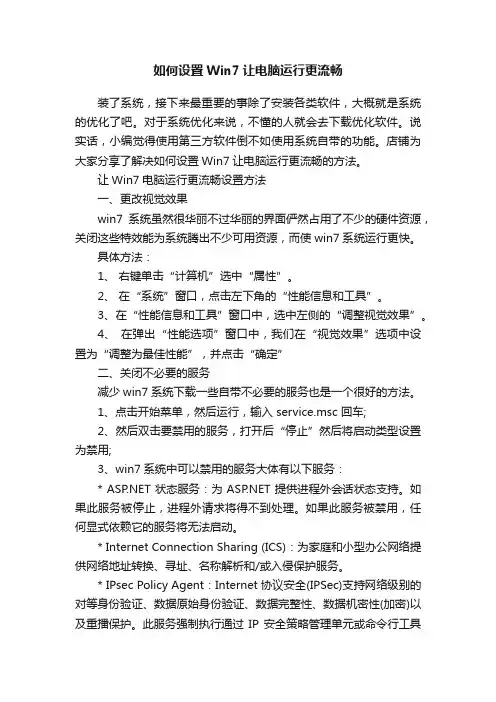
如何设置Win7让电脑运行更流畅装了系统,接下来最重要的事除了安装各类软件,大概就是系统的优化了吧。
对于系统优化来说,不懂的人就会去下载优化软件。
说实话,小编觉得使用第三方软件倒不如使用系统自带的功能。
店铺为大家分享了解决如何设置Win7让电脑运行更流畅的方法。
让Win7电脑运行更流畅设置方法一、更改视觉效果win7系统虽然很华丽不过华丽的界面俨然占用了不少的硬件资源,关闭这些特效能为系统腾出不少可用资源,而使win7系统运行更快。
具体方法:1、右键单击“计算机”选中“属性”。
2、在“系统”窗口,点击左下角的“性能信息和工具”。
3、在“性能信息和工具”窗口中,选中左侧的“调整视觉效果”。
4、在弹出“性能选项”窗口中,我们在“视觉效果”选项中设置为“调整为最佳性能”,并点击“确定”二、关闭不必要的服务减少win7系统下载一些自带不必要的服务也是一个很好的方法。
1、点击开始菜单,然后运行,输入 service.msc 回车;2、然后双击要禁用的服务,打开后“停止”然后将启动类型设置为禁用;3、win7系统中可以禁用的服务大体有以下服务:* 状态服务:为 提供进程外会话状态支持。
如果此服务被停止,进程外请求将得不到处理。
如果此服务被禁用,任何显式依赖它的服务将无法启动。
* Internet Connection Sharing (ICS):为家庭和小型办公网络提供网络地址转换、寻址、名称解析和/或入侵保护服务。
* IPsec Policy Agent:Internet 协议安全(IPSec)支持网络级别的对等身份验证、数据原始身份验证、数据完整性、数据机密性(加密)以及重播保护。
此服务强制执行通过IP 安全策略管理单元或命令行工具"netsh ipsec" 创建的 IPSec 策略。
停止此服务时,如果策略需要连接使用IPSec,可能会遇到网络连接问题。
同样,此服务停止时,Windows 防火墙的远程管理也不再可用。
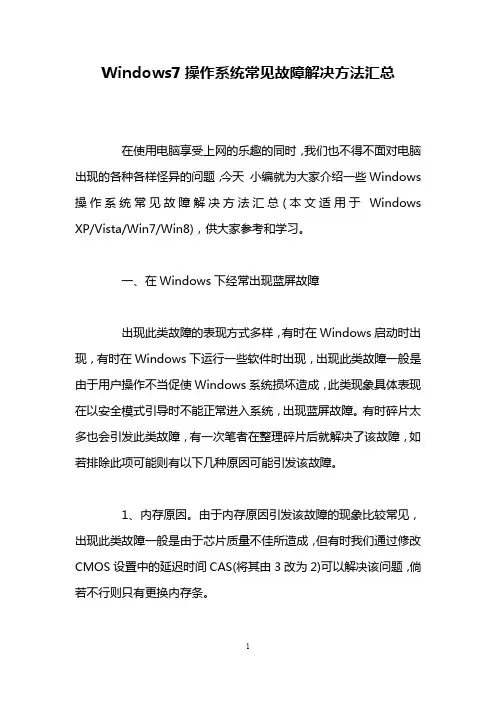
Windows7操作系统常见故障解决方法汇总在使用电脑享受上网的乐趣的同时,我们也不得不面对电脑出现的各种各样怪异的问题,今天小编就为大家介绍一些Windows 操作系统常见故障解决方法汇总(本文适用于Windows XP/Vista/Win7/Win8),供大家参考和学习。
一、在Windows下经常出现蓝屏故障出现此类故障的表现方式多样,有时在Windows启动时出现,有时在Windows下运行一些软件时出现,出现此类故障一般是由于用户操作不当促使Windows系统损坏造成,此类现象具体表现在以安全模式引导时不能正常进入系统,出现蓝屏故障。
有时碎片太多也会引发此类故障,有一次笔者在整理碎片后就解决了该故障,如若排除此项可能则有以下几种原因可能引发该故障。
1、内存原因。
由于内存原因引发该故障的现象比较常见,出现此类故障一般是由于芯片质量不佳所造成,但有时我们通过修改CMOS设置中的延迟时间CAS(将其由3改为2)可以解决该问题,倘若不行则只有更换内存条。
2、主板原因。
由于主板原因引发该故障的概率较内存稍低,一般由于主板原因出现此类故障后,计算机在蓝屏后一般不会死机,而且故障出现频繁,对此唯有更换主板一途。
3、CPU原因,由于CPU原因出现此类故障的现象比较少见,一般常见于cyrix的CPU上,对此我们可以降低CPU频率,看能否解决,如若不行,则只有更换一途。
推荐阅读:蓝屏代码查询工具1.1.8(包含最全的蓝屏代码)二、计算机以正常模式在Windows启动时出现一般保护错误出现此类故障的原因一般有以下几点:1、内存条原因。
倘若是内存原因,我们可以改变一下CAS 延迟时间看能否解决问题,倘若内存条是工作在非66MHz 外频下,例如75MHz 、83MHz 、100MHz甚至以上的频率,我们可以通过降低外频或者内存频率来试一下,如若不行,只有将其更换了。
2、磁盘出现坏道。
倘若是由于磁盘出现坏道引起,我们可以用安全模式引导系统,再用磁盘扫描程序修复一下硬盘错误,看能否解决问题。
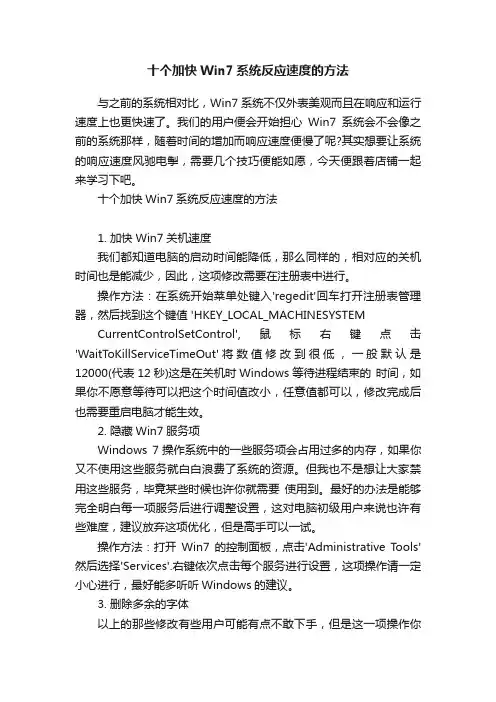
十个加快Win7系统反应速度的方法与之前的系统相对比,Win7系统不仅外表美观而且在响应和运行速度上也更快速了。
我们的用户便会开始担心Win7系统会不会像之前的系统那样,随着时间的增加而响应速度便慢了呢?其实想要让系统的响应速度风驰电掣,需要几个技巧便能如愿,今天便跟着店铺一起来学习下吧。
十个加快Win7系统反应速度的方法1. 加快Win7关机速度我们都知道电脑的启动时间能降低,那么同样的,相对应的关机时间也是能减少,因此,这项修改需要在注册表中进行。
操作方法:在系统开始菜单处键入'regedit'回车打开注册表管理器,然后找到这个键值 'HKEY_LOCAL_MACHINESYSTEM CurrentControlSetControl',鼠标右键点击'WaitToKillServiceTimeOut'将数值修改到很低,一般默认是12000(代表12秒)这是在关机时Windows等待进程结束的时间,如果你不愿意等待可以把这个时间值改小,任意值都可以,修改完成后也需要重启电脑才能生效。
2. 隐藏Win7服务项Windows 7操作系统中的一些服务项会占用过多的内存,如果你又不使用这些服务就白白浪费了系统的资源。
但我也不是想让大家禁用这些服务,毕竟某些时候也许你就需要使用到。
最好的办法是能够完全明白每一项服务后进行调整设置,这对电脑初级用户来说也许有些难度,建议放弃这项优化,但是高手可以一试。
操作方法:打开Win7的控制面板,点击'Administrative T ools'然后选择'Services'.右键依次点击每个服务进行设置,这项操作请一定小心进行,最好能多听听Windows的建议。
3. 删除多余的字体以上的那些修改有些用户可能有点不敢下手,但是这一项操作你绝对不用手软。
Windows系统中的字体特别是TrueType默认字体将占用一部分系统资源。
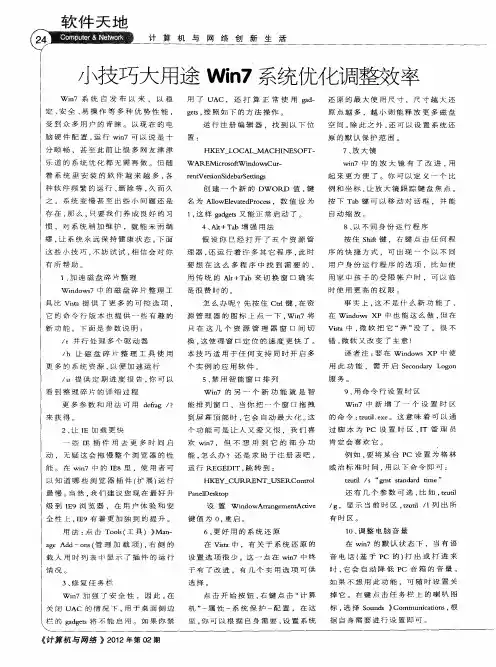
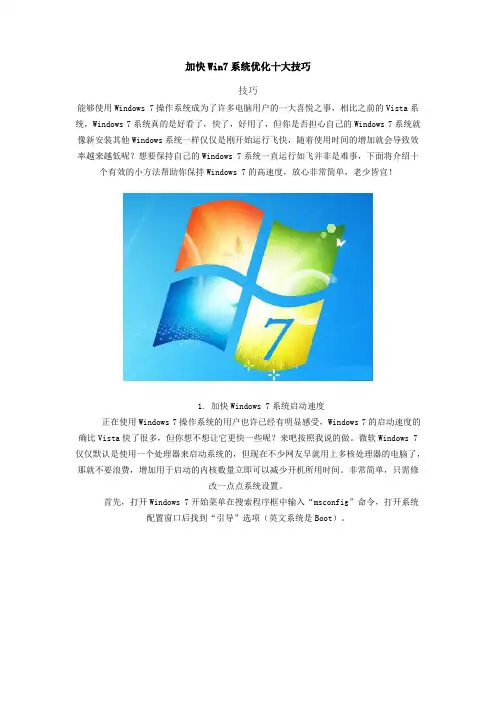
加快Win7系统优化十大技巧技巧能够使用Windows 7操作系统成为了许多电脑用户的一大喜悦之事,相比之前的Vista系统,Windows 7系统真的是好看了,快了,好用了,但你是否担心自己的Windows 7系统就像新安装其他Windows系统一样仅仅是刚开始运行飞快,随着使用时间的增加就会导致效率越来越低呢?想要保持自己的Windows 7系统一直运行如飞并非是难事,下面将介绍十个有效的小方法帮助你保持Windows 7的高速度,放心非常简单,老少皆宜!1. 加快Windows 7系统启动速度正在使用Windows 7操作系统的用户也许已经有明显感受,Windows 7的启动速度的确比Vista快了很多,但你想不想让它更快一些呢?来吧按照我说的做。
微软Windows 7仅仅默认是使用一个处理器来启动系统的,但现在不少网友早就用上多核处理器的电脑了,那就不要浪费,增加用于启动的内核数量立即可以减少开机所用时间。
非常简单,只需修改一点点系统设置。
首先,打开Windows 7开始菜单在搜索程序框中输入“msconfig”命令,打开系统配置窗口后找到“引导”选项(英文系统是Boot)。
Windows 7拥有强大便捷的搜索栏,记住一些常用命令,可以让你操作起来更快捷。
点击“高级选项”此时就可以看到我们将要修改的设置项了。
勾选“处理器数”和“最大内存”,看到你的电脑可选项中有多大你就可以选多大,这里所用电脑最大就支持将处理器调整到2,可能你的机器会更高(处理器数目通常是2,4,8),同时调大内存,确定后重启电脑生效,此时再看看系统启动时间是不是加快了。
如果你想要确切知道节省的时间,可以先记录下之前开机时所用时间做详细比较。
2. 加快Windows 7系统关机速度上面教大家加速Windows 7系统的开机,那自然关机也是可以加快速度的。
虽然Windows 7的关机速度已经比之前的Windows XP和Vista系统快了不少,但稍微修改一下注册表你会发现关机会更迅速。
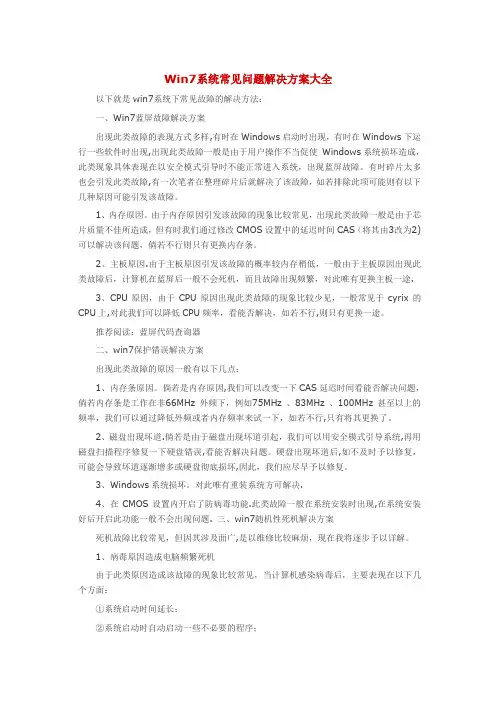
Win7系统常见问题解决方案大全以下就是win7系统下常见故障的解决方法:一、Win7蓝屏故障解决方案出现此类故障的表现方式多样,有时在Windows启动时出现,有时在Windows下运行一些软件时出现,出现此类故障一般是由于用户操作不当促使Windows系统损坏造成,此类现象具体表现在以安全模式引导时不能正常进入系统,出现蓝屏故障。
有时碎片太多也会引发此类故障,有一次笔者在整理碎片后就解决了该故障,如若排除此项可能则有以下几种原因可能引发该故障。
1、内存原因。
由于内存原因引发该故障的现象比较常见,出现此类故障一般是由于芯片质量不佳所造成,但有时我们通过修改CMOS设置中的延迟时间CAS(将其由3改为2)可以解决该问题,倘若不行则只有更换内存条。
2、主板原因.由于主板原因引发该故障的概率较内存稍低,一般由于主板原因出现此类故障后,计算机在蓝屏后一般不会死机,而且故障出现频繁,对此唯有更换主板一途.3、CPU原因,由于CPU原因出现此类故障的现象比较少见,一般常见于cyrix的CPU上,对此我们可以降低CPU频率,看能否解决,如若不行,则只有更换一途。
推荐阅读:蓝屏代码查询器二、win7保护错误解决方案出现此类故障的原因一般有以下几点:1、内存条原因。
倘若是内存原因,我们可以改变一下CAS延迟时间看能否解决问题,倘若内存条是工作在非66MHz 外频下,例如75MHz 、83MHz 、100MHz甚至以上的频率,我们可以通过降低外频或者内存频率来试一下,如若不行,只有将其更换了。
2、磁盘出现坏道.倘若是由于磁盘出现坏道引起,我们可以用安全模式引导系统,再用磁盘扫描程序修复一下硬盘错误,看能否解决问题。
硬盘出现坏道后,如不及时予以修复,可能会导致坏道逐渐增多或硬盘彻底损坏,因此,我们应尽早予以修复。
3、Windows系统损坏。
对此唯有重装系统方可解决.4、在CMOS设置内开启了防病毒功能.此类故障一般在系统安装时出现,在系统安装好后开启此功能一般不会出现问题. 三、win7随机性死机解决方案死机故障比较常见,但因其涉及面广,是以维修比较麻烦,现在我将逐步予以详解。
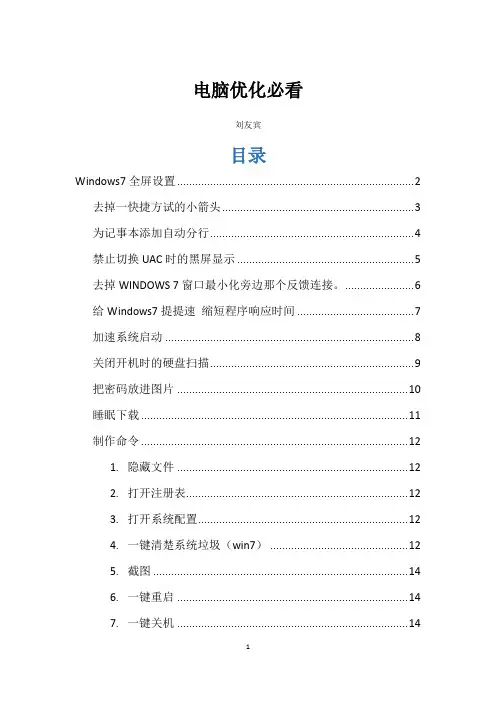
电脑优化必看刘友宾目录Windows7全屏设置 (2)去掉一快捷方试的小箭头 (3)为记事本添加自动分行 (4)禁止切换UAC时的黑屏显示 (5)去掉WINDOWS 7窗口最小化旁边那个反馈连接。
(6)给Windows7提提速缩短程序响应时间 (7)加速系统启动 (8)关闭开机时的硬盘扫描 (9)把密码放进图片 (10)睡眠下载 (11)制作命令 (12)1. 隐藏文件 (12)2. 打开注册表 (12)3. 打开系统配置 (12)4. 一键清楚系统垃圾(win7) (12)5. 截图 (14)6. 一键重启 (14)7. 一键关机 (14)Windows7全屏设置1.开始运行框输入regedit打开注册表,依次点击:2.HKEY_LOCAL_MACHINE3.SYSTEM4.ControlSet0015.Control6.GraphicsDrivers7.Configuration然后右键点击Configuration,选择查找,输入Scaling,在右框内即可看到scaling8.右键scaling选择修改,将数值改为3即可,原值为4去掉一快捷方试的小箭头以管理员身份打开注册表并定位到[HKEY_CLASSES_ROOT\lnkfile]并在右侧的地方找到IsShortcut,选中它,按下F2重命名时将这些字符复制,然后将其整个键值删除,接着按下F3打开查找对话框将刚才复制的IsShortcut粘帖后回车继续查找,在找到的下一个键值也同样删除。
之后注消一次就可以了。
为记事本添加自动分行我们知道在记事本中选中Format-->Word Warp就可以为记事本自动分行,但是这样下面的状态栏就没有了,有没有什么办法可以鱼于熊掌兼得呢?其实只要修改一下注册表的两个键值就可以搞定了。
定位到[HKEY_CURRENT_USER\Software\Microsoft\Notepad]主键下在右边空白处右击选择New-->Dword(32-bit)value这样新建两个DWORD32位键值,并分别重命名为fWrap与StatusBar,最后分别双击这两个新建的键值,将其Value data值改为1退出后重新打开记事本后生效。
本文整理于网络,仅供阅读参考
如何优化win7电脑系统
优化win7电脑系统方法一
工具栏优化
在windows开始菜单中的搜索栏中输入“regedit”打开注册表编辑器,然后仔细找到hkey_current_user/software/microsoft/windows/currentvers ion/explorer/advanced文件夹,右键点击该文件夹选择“新建dword值”然后将其命名为“thumbnaillivepreviewhovertime”。
紧接着将此项的值修改为十进制的数值,因为单位时间是毫秒,所以你可以随意填写一个三位数的值即可,如200,300...一般情况下可以根据个人的使用习惯随时修改。
优化win7电脑系统方法二
优化系统启动项
清理系统启动项可以借助一些系统优化工具来实现,但不用其他工具我们也可以做到,在开始菜单的搜索栏中键入“msconfig”打开系统配置窗口可以看到“启动”选项,从这里你可以选择一些无用的启动项目禁用,从而加快windows 7启动速度。
注意;禁用的应用程序要是自己所知的,像杀毒软件或是系统自身的服务就不要乱动为宜。
win7系统运行缓慢的解决方法:
1.关闭启动程序:在“运行”对话框中输入“msconfig”,进入系统配置实用程序界面,切换到“启动”
选项卡,点击“全部禁用”按钮,然后根据实际需要勾选某些必须要启动的项。
2.关闭服务:切换到“服务”选项卡,勾选“隐藏所有Microsoft服务”,并点击“全部禁用”按钮。
也可以根据实际需要,勾选某些必须要启动的服务项。
最后点击“确定”完成设置。
3.清理软件:打开“控制面板”,点击“程序和功能”项进入,在打开的“卸载程序或功能”窗口中,双
击要卸载的程序,将不常用的程序给卸载掉,这样就可以有效提升电脑的速度。
4.清理系统垃圾和上网产生的临时文件:使用360卫士、金山卫士等工具清理系统垃圾和上网产
生的临时文件(ie缓存),查杀恶意软件。
5.杀毒软件选择:尽量选择占资源小的杀毒软件,如nod32,或只安装一个辅助杀毒软件。
6.设置静态ip:可以减少电脑开机启动时间和进入桌面后的反映时间。
7.定期整理磁盘碎片:打开“我的电脑”,要整理磁盘碎片的驱动器—属性—工具--选择整理的磁
盘打开“磁盘碎片整理程序”窗口—分析—碎片整理—系统即开始整理。
8.清理灰尘:台式机关机后打开机箱,用吹风机,冷风吹。
本本不用。
9.使用系统优化软件。
1、开始——控制面板——键盘——速度——重复延迟——拉到最短。
2、开始——控制面板——鼠标——指针选项——移动——拉到最快。
3、开始——控制面板——日期和时间——Internet时间——修改设置——与Internet时间服务器同步——前边的勾去掉。
4、开始——控制面板——系统——远程设置——远程——允许远程协助链接这台计算机——前边的勾去掉。
5、系统保护——配置——关闭系统保护——还原点“删除”。
6、高级——启动和故障修复——系统失败——下面的两个勾都去掉。
如果是双系统,可以在这里选择哪个系统作为默认启动项,时间一般设置为3——5秒。
7、开始——控制面板——系统——性能信息和工具——高级工具——在这里可以看到很多选项,我最常用的是最后一项:生成系统健康报告——从这里可以看出系统存在的各种问题。
8、开始——运行——输入“msconfig”回车——引导——高级选项——CPU数选择2(双核选2,四核选4)。
系统技巧:(此部分操作需谨慎……)关闭IE8 源IE8选项-内容-源和网页快讯打开-里面的勾全去掉,世界安静了关闭涉及隐私内容的记录在超级任务栏的程序你鼠标右键点上去会有你打开文件的记录或者看过的***记录还有在我的电脑里搜索记录也会被保存下来隐私方面不太好,关闭这个记录功能运行输入gpedit.msc”,然后单击“确定”按钮。
打开“本地组策略编辑器”窗口后,依次展开“用户配置→管理模板→开始菜单和任务栏”,在后面出现的“设置”页面中,双击“不保留最近打开文档的历史”,在弹出选项列表后,选择“已启用”(默认为未配置),最后单击“确定”按钮即可运行”框中输入“gpedit.msc”,打开“本地组策略编辑器”窗口,依次打开“用户配置→管理模板→Windows组件→Windows资源管理器”,在右侧窗格中找到“在Windows资源管理器搜索框中关闭最近搜索条目的显示”项目,双击打开属性窗口,在这里选择“已启用”,确认之后即可生效,以后就再也不会自动保存搜索记录了。
2010-09-18信息来源:爱喜千团换物网——物品千千万万,爱喜为您交1.Win7怎样手动关闭移动硬盘插入电脑就自动扫描?2.怎样修改Win7系统默认软件安装路径?3. Windows7系统关闭发生后不关闭系统电源解决?4.Windows 7系统怎样开启AHCI 提升硬盘性能?5.Win7的32位系统与64位系统有什么区别?6.32位和64位win7两个版本下网银U盾问题解决-7.一键清理垃圾优化win78.十大优化技巧助你的windows 7系统一快再快常见问题解决篇1.Win7怎样手动关闭移动硬盘插入电脑就自动扫描?一.手动关闭:插入U盘后.按住Shift键不放.二.彻底关闭:1、点击“开始”选择“运行”,键入“gpedit.msc”,并运行,打开“组策略”窗口;2、在左栏的“本地计算机策略”下,打开“计算机配置_管理模板_系统”,然后在右栏的“设置”标题下,双击“关闭自动播放”;3、选择“设置”选项卡,勾取“已启用”复选钮,然后在“关闭自动播放”框中选择“所有驱动器”,单击“确定”按钮,退出“组策略”窗口三。
组策略关闭:运行gpedit.msc →计算机配置→管理模板→Windows组件→自动播放策略→关闭自动播放→已启用;或者在控制面板→自动播放中入行配置2.怎样修改Win7系统默认软件安装路径?把下面的代码复制到新建文本文件保存,修改文本后缀名“.txt”为“.reg”Windows Registry Editor Version 5.00[HKEY_LOCAL_MACHINE\SOFTWARE\Microsoft\Windows\CurrentVersion] "ProgramFilesDir"="F:\\Program Files""CommonFilesDir"="F:\\Program Files\\Common Files"3.Windows7系统关闭发生后不关闭系统电源解决?1、点击“开始”选择“运行”,键入“gpedit.msc”,并运行,打开“组策略”窗口;2、在左栏的“本地计算机策略”下,打开“计算机配置_管理模板_系统”,然后在右栏的“设置”标题下,双击“Windows系统关闭发生后不关闭系统电源”;3、选择“设置”选项卡,勾取“已启用”复选钮,然后单击“确定”按钮,退出“组策略”窗口4.Windows 7系统怎样开启AHCI 提升硬盘性能?如今的电脑系统中,硬盘的性能已经成为影响整机表现的最大瓶颈。
Win7系统安装后相关信息:操作系统操作系统名称Microsoft Windows 7 Ultimate操作系统语言中文(简体,中国)操作系统核心(Kernel)类型Multiprocessor Free (32-bit)操作系统版本 6.1.7600操作系统版本升级(SP) -操作系统安装日期2009/9/9操作系统文件夹C:\Windows授权信息注册人--注册组织Lenovo产品ID 00426-OEM-8992662-00497产品密钥22TKD-F8XX6-YG69F-9M66D-PMJBM产品激活(WPA) 不需求当前状态计算机名称--用户名称--登录域--运行统计--组件版本Common Controls 6.16Internet Explorer 8.0.7600.16385Windows Mail 6.1.7600.16385 (win7_rtm.090713-1255)Windows Media Player 12.0.7600.16385 (win7_rtm.090713-1255)Windows Messenger -MSN Messenger -Internet Information Services (IIS) -.NET Framework 3.5.30729.4926 built by: NetFXw7Novell Client -DirectX DirectX 10.1OpenGL 6.1.7600.16385 (win7_rtm.090713-1255)ASPI -操作系统特征调试版本否DBCS 版本是域控制器否安全性提供否网络提供是远程部分否安全模式否处理器降速否终端服务是1、启动电脑,按住键盘上的Delete 键不放,进入BIOS设置界面,2、使用键盘上的方向键,选择Advanced BIOS Features (高级芯片组参数设置)选项,在安装系统之前,先将系统设置为光驱动(默认情况下从硬盘启动),然后在光驱动中放入一张可引导安装的安装盘,即可开始进行分区、格式化及安装操作系统等操作。
3、按键盘中的Enter键(回车键),使用方向键选择First Boot Device (第一驱动设备)选项,再按下Enter 键,从弹出的选项卡中选择CD-ROM 选项,即将第一启动设备设置为光驱动,4、按下键盘上的Esc键返回BIOS主面板。
5、再使用键盘上的方向键,选择Save &Exit setup(保存修改并退出BIOS)选项,6、按下Enter键退出BIOS程序,7、通过上述步骤就完成了把电脑改成从光驱启动的模式,现在把事先准备好的系统安装盘放入光驱中,然后重启动计算机。
8、电脑自检后自动从系统安装光盘启动,此时安装程序将检测电脑的硬件配置,并从安装光盘中提取必要的安装文件。
9、当屏幕上出现“Press any boot from CD ……”提示时,按下任意键。
10、此时将会进入系统的安装界面,11、因为需要安装系统,因此按下Enter键,进入系统许可界面,其中显示出windows系统最终用户许可协议,按F8键同意该协议。
12、按下F8键系统进入磁盘分区窗口,在此列出了电脑上的现有磁盘分区和尚未划分的容间,按↑或↓键选择一个尚未划分的空间的磁盘分区。
按下C键。
13、在窗口中选择创建磁盘分区的大小,然后按Enter键返回到窗口中继续创建其他分区。
14、选择需要安装系统的分区,再按Enter键进入系统分区格式化窗口,在此选择格式化分区的文件系统格式,按下Enter键即可进入格式化。
15、硬盘分区格式化完成之后,安装光盘将自动开始安装Windows的操作系统。
16、硬盘格式化完毕后,安装程序将从安装光盘复制文件到硬盘上,此时过程大概会持续10-20分钟。
17、文件复制完成后,则会出现重新启的界面,等待15秒或者直接按下Enter键,电脑将会重启。
以下就看界面上的提示去做最后记得把第一驱动改回硬盘。
和改成光驱动一样的操作。
关于驱动到网上根据主板型号下主板驱动,声卡是集成的就下集成的驱动,显卡也跟据型号类型下显卡的驱动,安装就可.玩游戏的话装下个DX9.0驱动.系统慢有以下几种原因:1、系统的安装盘质量不好。
2、有木马病毒。
3、硬盘有坏道。
4、配置稍低。
5、插拔一下内存、显卡,擦亮它们的金手指。
6、清理系统垃圾,并且需要优化系统。
进入系统慢(优化系统)1、建议你下载恶意软件和木马强杀工具windows清理助手查杀恶意软件和木马:下载网址:/下载安装后,首先升级到最新版本,然后退出正常模式并重启按F8进入到安全模式。
打开软件,点击“系统扫描”,对扫描结果全选,然后点击“执行清理”按钮,如果软件提示你是否“备份”,选择“是”(备份是为了防止发生清理错误,如果清理后系统没有发生异常,就删除备份),按提示进行操作即可。
2、每次启动Windows XP,蓝色的滚动条都要走上好多次,其实这里我们也可以把它的滚动时间减少,以加快启动速度。
打开注册表编辑器,找到HKEY_LOCAL_MACHINE\SYSTEM\CurrentControlSet\Control\Session Manager\Memory Management\PrefetchParameters,在右边找到EnablePrefetcher主键,把它的默认值3改为1,这样滚动条滚动的时间就会减少。
3、解决开关机慢和系统结束程序慢的问题。
开始/运行输入regedit打开注册表编辑器找到[HKEY-CURRENT-USER\Control Panel\Desktop]键,将WaitToKillAppTimeout改为:1000,即关闭程序时仅等待1秒。
另:程序出错和系统自动关闭停止响应的程序如何实现快速关闭。
1、将HungAppTimeout 值改为:200,表示程序出错时等待0.5秒。
2、将AutoEndTasks 值设为:1,让系统自动关闭停止响应的程序。
建议你下载超级兔子,让她帮助你优化电脑的开关机速度,自己就不用进行上述设置了,超级兔子就帮助你做了。
下载地址:/soft/2993.html。
4、右击“我的电脑”/属性/硬件/设备管理器/点击“IDE A TA/ATAPI”选项/双击“次要IDE 通道”/高级设置/设备类型,将“自动检测”改为“无”,主要要IDE通道也做相同的设置。
5、启动项过多也可造成开机慢,点击"开始"/运行/输入msconfig后回车/点击"启动"/只保留"ctfmon/杀毒软件/防火墙,"其它前面的勾都去掉./然后点击"应用"/按"确定"。
6、用系统自带的系统还原,还原到你没有出现这次故障的时候修复(如果正常模式恢复失败,请开机按F8进入到安全模式中使用系统还原)。
你按照下面的方法优化系统:1、鼠标右键单击“我的电脑”选择“属性”/“高级”/在性能栏点击“设置”按钮,此时将弹出“性能选项”窗口,选择“调整为最佳性能”。
点击“应用”按钮,确定退出。
2、"开始"/运行--输入msconfig后回车--点击"启动"/只保留"ctfmon/杀毒软件/防火墙,"其它前面的勾都去掉./然后点击"应用"/点击"确定"。
3、鼠标右键单击“我的电脑”选择“属性”/系统还原/选择“在所有驱动器上关闭系统还原”。
点“应用”确定退出(也可保留C盘的系统还原)。
4、在“我的电脑”上点右键/属性/硬件/设备管理器/点击“IDE A TA/ATAPI”选项-双击“次要IDE通道”/高级设置/设备类型,将“自动检测”改为“无”,主要IDE通道也做相同的设置。
5、“开始/运行”中输入gpedit.msc,打开组策略编辑器。
找到“计算机配置/管理模板/网络/QoS数据包调度程序”,选择右边的“限制可保留带宽”,选择“属性”打开限制可保留带宽属性对话框,选择“禁用”即可。
这样就释放了保留的带宽。
6、建议你下载超级兔子软件让它帮助你经常清理系统垃圾。
(如垃圾文件、系统注册表垃圾)7、建议将你电脑中的IE临时文件和虚拟内存设置在非系统盘中。
8、在平时不要同时打开太多的应用程序软件,将杀毒软件或其它优化软件的监控功能关闭,因为杀毒软件或其它优化软件的监控功能特别占据系统资源。
9、重启电脑,启动到桌面后,会弹出一个窗口,在小方格中添加勾选,点“确定”(因为改动了系统配置实用程序)。
C盘空间不足的解决方法从现在开始下载软件或文件,不要放在C盘,按照下面方法做能腾出不少空间。
1、将虚拟内存移到非系统盘中。
2、将IE临时文件转移到非系统盘中,打开IE选工具/Interner选项/Interner临时文件中的设置/选好移动后的路径后按确定应用,重启即可。
3、如果空间不够在将一些软件移到非系统盘中,如果够了,今后就不要在把软件或文件下载到C盘了,在平时用超级兔子及时清理系统垃圾即可(选择清理系统垃圾,一分钟就清理完毕即彻底又安全)。
下载地址:/soft/2993.html。
4、C盘中,只要是自己下载的软件或文件都可以删除(如果系统不让删除,请开机按F8到安全模式中删除)。
设置虚拟内存方法:右击我的电脑/属性/高级/性能中的设置/高级/虚拟内存中的更改/选自定义大小,在初始大小和最大值,同时设为你的物理内存的两倍。
如果你的内存是512MB,就将初始大小和最大值同时设为设为1024MB。
设置后需按“设置”按钮,然后再按确定和应用,重新启动电脑设置生效(设置虚拟内存大小没有一个固定的数,大小可以调节。
比如:你的物理内存小,虚拟内存可以设的大些“三倍”,物理内存大1G,虚拟内存可以设小点“一倍”,或者还可以不设置虚拟内存,因为如果你设置的虚拟内存小了,系统就会提醒你,设置大了浪费系统资源)。
设置虚拟内存,存储在非系统盘方法:右击我的电脑/属性/高级/性能中的设置/高级/虚拟内存中的更改/注意:先选中驱动器[卷标]中的C:后点选“无分页文件”在按“设置”按钮,这时已经取消了C盘的虚拟内存。
然后你在点选自定义大小,将驱动器[卷标]设在其它盘,并且输入虚拟内存数,然后按“设置”按钮,再按确定应用,重新启动电脑设置生效。
如果你想使C盘空间变小点的话可以删除以下文件夹中的内容:c:\Documents and Settings\用户名\Cookies\下的所有文件(保留index文件)c:\Documents and Settings\用户名\Local Settings\Temp\下的所有文件(用户临时文件)c:\Documents and Settings\用户名\LocalSettings\TemporaryInternet Files\下的所有文件(页面文件)c:\Documents and Settings\用户名\Local Settings\History\下的所有文件(历史纪录)c:\Documents and Settings\用户名\Recent\下的所有文件(最近浏览文件的快捷方式)c:\WINDOWS\Temp\下的所有文件(临时文件)c:\WINDOWS\ServicePackFiles(升级sp1或sp2后的备份文件)c:\WINDOWS\Driver Cache\i386下的压缩文件(驱动程序的备份文件)c:\WINDOWS\SoftwareDistribution\download下的所有文件如果对系统进行过windoes updade升级,则删除以下文件:c:\windows\下以$NtU... 开头的隐藏文件。